Rumah >masalah biasa >Perkongsian tutorial terperinci pemasangan satu klik Frozen
Perkongsian tutorial terperinci pemasangan satu klik Frozen
- WBOYWBOYWBOYWBOYWBOYWBOYWBOYWBOYWBOYWBOYWBOYWBOYWBke hadapan
- 2023-07-18 23:25:106331semak imbas
Kaedah operasi yang mudah dan pantas bagi pemasangan semula sistem satu klik telah dialu-alukan oleh pengguna Pemasangan Semula Dalam Talian Bingfeng adalah sistem pemasangan semula satu klik yang sangat mudah. Editor akan membawakannya kepada anda di bawah untuk menggunakan tutorial pemasangan semula sistem dalam talian satu klik Fengfeng untuk mengajar anda cara memasang komputer anda dengan satu klik.
1 Selepas memuat turun perisian, buka terus perisian dan pilih untuk memasang semula sistem dengan segera.
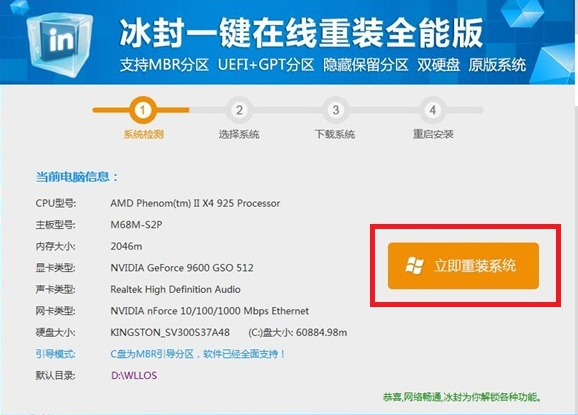
2. Gunakan tetikus untuk memilih sistem yang hendak dipasang dan klik untuk memuat turun sistem.
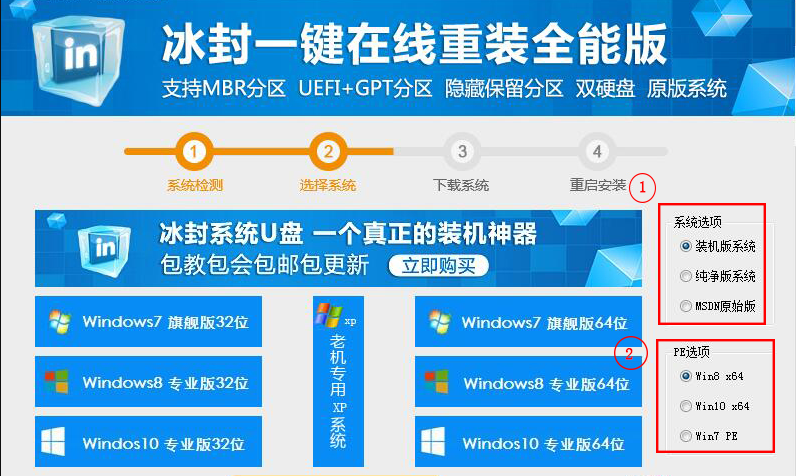
3 Proses muat turun adalah seperti berikut secara automatik akan dimuat turun dan dipasang mengikut saiz sistem yang dipilih Selepas muat turun, komputer akan dimulakan semula secara automatik.
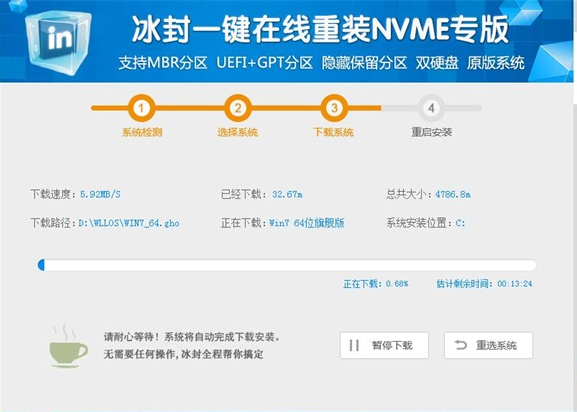
4. Selepas restart komputer, secara automatik akan masuk ke sistem pe.
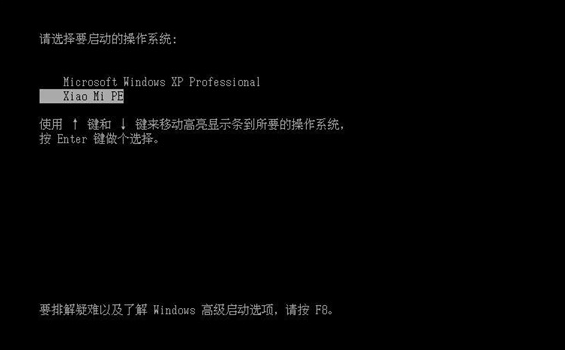
5 Selepas memasuki PE, sistem akan dipasang secara automatik Selepas memasuki PE, sistem akan menyambung ke Internet.
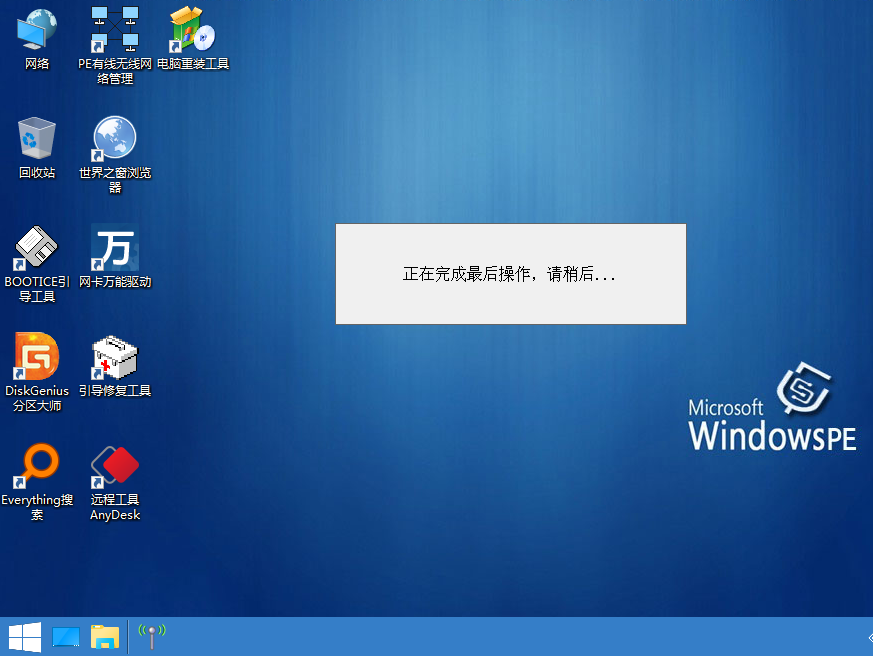
6. Sistem memasuki penggunaan dan pemasangan, dan akhirnya pemasangan datang ke desktop.

Di atas adalah langkah terperinci untuk pemasangan Frozen sekali klik Selepas membaca ini, anda boleh mencubanya sendiri.
Atas ialah kandungan terperinci Perkongsian tutorial terperinci pemasangan satu klik Frozen. Untuk maklumat lanjut, sila ikut artikel berkaitan lain di laman web China PHP!

